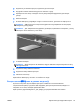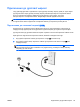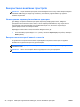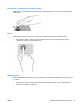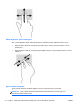Help Guide - Windows 8
Використання вказівних пристроїв
ПРИМІТКА. Окрім вказівних пристроїв, якими обладнано комп’ютер, можна використовувати
зовнішню USB-мишу (не входить до комплекту постачання), підключивши її до одного з
наявних портів USB.
Налаштування параметрів вказівного пристрою
Для вибору настройок вказівних пристроїв, наприклад конфігурації кнопок, швидкості
реагування на натискання кнопки миші, а також параметрів вказівника, слід скористатися
настройками миші в операційній системі Windows. Крім того, ви можете переглянути
демонстрацію жестів на сенсорній панелі.
Щоб відкрити властивості миші, виконайте наведені нижче дії.
●
На початковому екрані введіть мышь (миша), натисніть Параметры
(Настройки) і виберіть
Мышь (Миша).
Використання сенсорної панелі та жестів
За допомогою сенсорної панелі можна переміщуватись екраном комп’ютера та керувати
вказівником за допомогою простих рухів пальцями.
ПОРАДА. Ліву та праву кнопки сенсорної панелі можна використовувати як відповідні кнопки
зовнішньої миші.
ПРИМІТКА. Жести на сенсорній панелі підтримуються не в усіх програмах.
28
Розділ 4 Навігація за допомогою клавіатури, жестів і вказівних пристроїв UKWW